Hơn 5 cách nhanh chóng để chuyển đổi tệp âm thanh MP4 sang WAV trực tuyến và ngoại tuyến
MP4 là định dạng vùng chứa phương tiện lưu trữ video, âm thanh, phụ đề, hình ảnh tĩnh và các dữ liệu khác. Đối với định dạng tệp WAV, nó là một định dạng âm thanh không nén được phát triển bởi Microsoft và IBM cho PC. Các tệp WAV có kích thước tệp lớn. Do đó, bạn có thể chuyển đổi định dạng MP4 sang WAV để có chất lượng âm thanh tốt hơn.
Có nhiều trình chuyển đổi video trực tuyến và ngoại tuyến có thể chuyển đổi .mp4 sang .wav. Nếu bạn muốn trích xuất âm thanh từ tập tin MP4 một cách nhanh chóng, bạn chỉ cần đến đúng nơi. Bài viết này giới thiệu 5+ online và offline MP4 sang WAV chuyển đổi tập tin với tổng quan và hướng dẫn mới nhất. Chỉ cần đọc và biết thêm chi tiết.
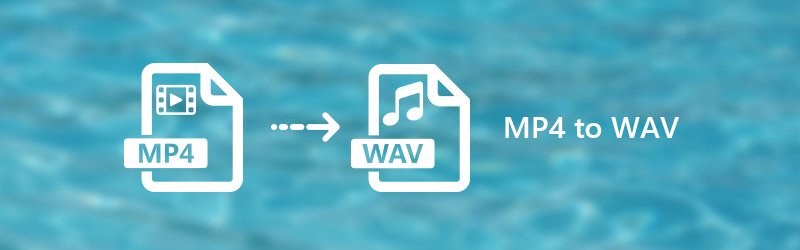
NỘI DUNG TRANG
Phần 1. Cách chuyển đổi MP4 sang WAV ngoại tuyến trên Windows và Mac
Nếu bạn muốn chuyển đổi hàng loạt tệp MP4 lớn và nhiều tệp sang WAV ở tốc độ cao, bạn có thể sử dụng phần mềm ngoại tuyến sau trên Windows hoặc Mac.
1. Chuyển đổi MP4 sang WAV bằng Vidmore Video Converter
Vidmore Video Converter là công cụ một cửa của bạn để chuyển đổi và chỉnh sửa các tệp MP4 sang WAV trên Windows và Mac. Bạn có thể duy trì chất lượng gốc của các tệp video và âm thanh của mình bằng các thuật toán xử lý video chuyên nghiệp. Do đó, bạn có thể thay đổi định dạng tệp video của mình từ MP4 sang WAV mà không làm giảm chất lượng.
Tốc độ chuyển đổi video nhanh hơn 50 lần là điểm khác biệt chính giữa Vidmore Video Converter và các trình chuyển đổi trực tuyến miễn phí trực tuyến MP4 sang WAV thông thường. Do đó, bạn có thể chuyển đổi các tệp MP4 lớn sang WAV trong vài phút. Chương trình cung cấp một trình chỉnh sửa video tích hợp sẵn. Chà, bạn có thể đạt được chuyển đổi và tùy chỉnh video nhanh nhất tại đây.
Các tính năng chính của Phần mềm chuyển đổi MP4 sang WAV
- Chuyển đổi các tệp lớn từ MP4 sang WAV, M4A, MP3, M4B, M4R, AAC và các thiết bị kỹ thuật số phổ biến.
- Nhận tốc độ chuyển đổi video nhanh hơn 50 lần với khả năng tăng tốc phần cứng.
- Cắt, xoay, cắt, nâng cao chất lượng video, thêm hiệu ứng video và thêm hình mờ.
- Hỗ trợ chuyển đổi hàng loạt MP4 sang WAV.
- Không có giới hạn về kích thước tệp.

Các tính năng chính của Phần mềm chuyển đổi MP4 sang WAV
Bước 1. Tải xuống miễn phí, cài đặt và khởi chạy phần mềm chuyển đổi MP4 sang WAV. Kéo và thả các tệp MP4 vào giao diện chính.
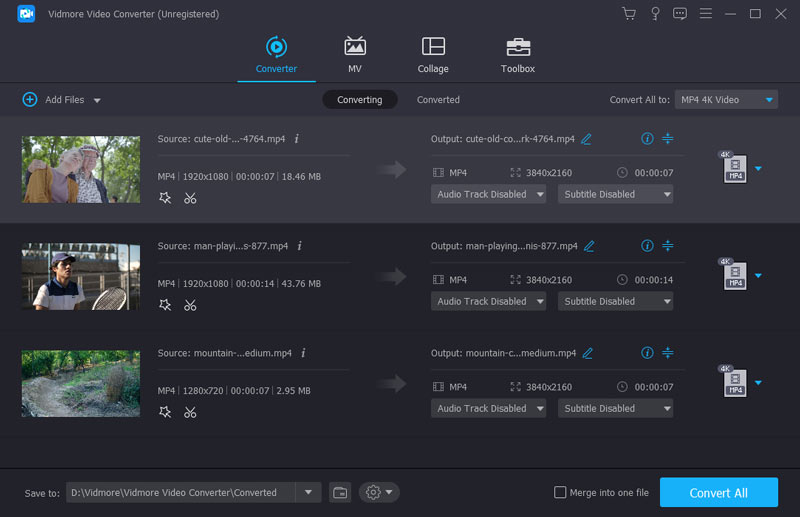
Bước 2. Mở danh sách "Hồ sơ". Bạn có thể tìm kiếm “WAV” trong công cụ tìm kiếm để nhận trực tiếp tất cả các kết quả có thể. Bạn cũng có thể chọn loại thiết bị mà bạn muốn nghe các tệp nhạc WAV ngoại tuyến.
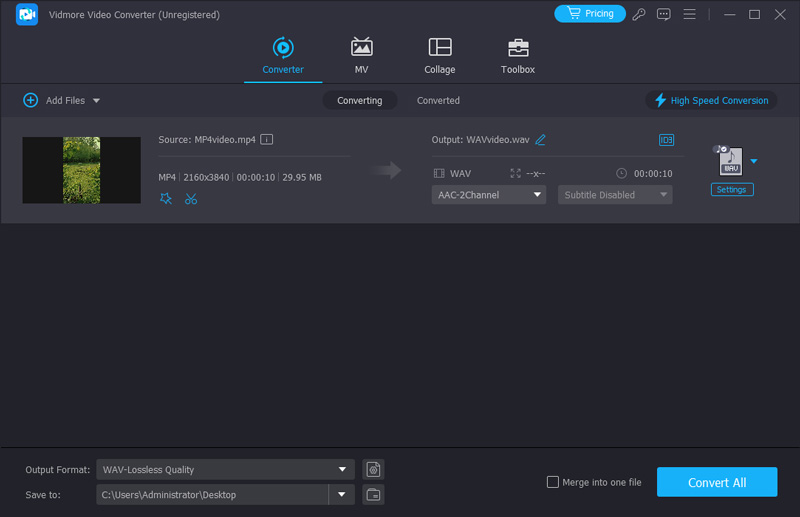
Bước 3. Nhấp vào “Cài đặt” để có cửa sổ “Cài đặt cấu hình” mới. Bạn có thể điều chỉnh cài đặt âm thanh trước khi chuyển đổi âm thanh MP4 sang WAV.

Bước 4. Nhấp vào “Clip” để chia một video dài MP4 thành các clip nhỏ. Cuối cùng, nhấp vào “Chuyển đổi” để chuyển đổi video MP4 sang WAV trong vài phút.

2. Đổi MP4 sang WAV bằng Audacity
Audacity là một trong những phần mềm xử lý âm thanh phổ biến nhất được sử dụng để chỉnh sửa và ghi âm. Nó cũng hỗ trợ chuyển đổi các định dạng âm thanh. Phần mềm này chủ yếu để chỉnh sửa âm thanh nên không đọc được file video. Do đó, nếu bạn muốn sử dụng Audacity để chuyển đổi MP4 sang WAV, bạn cần tải xuống thư viện FFmpeg. Một điểm khác là nó chỉ có thể chuyển đổi 1 tệp MP4 sang âm thanh WAV cùng một lúc. Tuy nhiên, nó vẫn hữu ích cho việc chuyển đổi các tệp MP4 lớn vì không có giới hạn về kích thước tệp. Hơn nữa, bạn có thể kiểm soát chất lượng bằng cách thay đổi tốc độ bit, tốc độ mẫu, v.v.
Bước 1. Tải xuống và cài đặt Audacity từ trang web chính thức.
Bước 2. Tải tệp MP4 lên bằng cách kéo hoặc nhấp vào Mở tệp.
”Bươc
Bước 4. Sử dụng nút Xuất để hoàn tất quá trình chuyển đổi từ MP4 sang WAV.
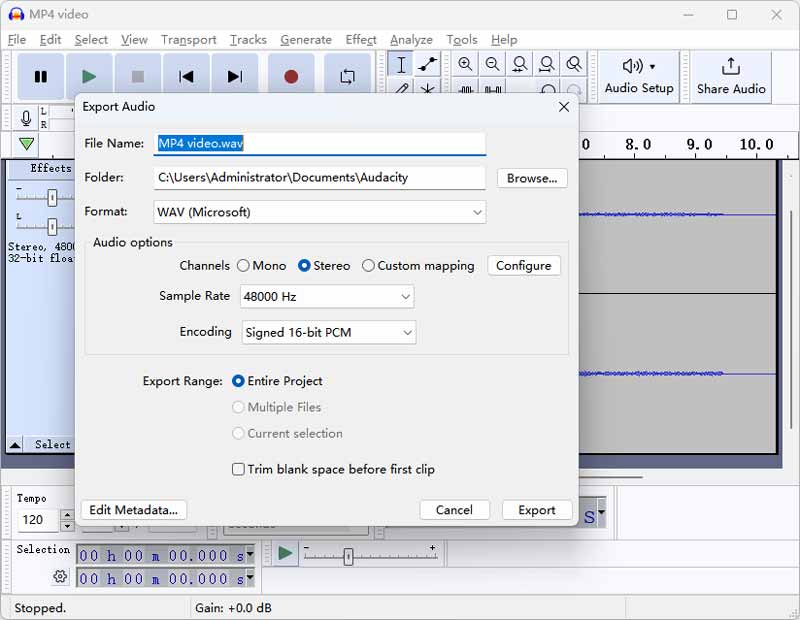
3. Chuyển đổi MP4 sang WAV bằng VLC Media Player
VLC Media Player là một trình phát đa phương tiện mạnh mẽ. Nó hỗ trợ chơi hầu hết các định dạng âm thanh và video. Hầu hết mọi người đều không biết, nó cũng có thể đóng vai trò là công cụ chuyển đổi video hoặc trích xuất âm thanh để chuyển đổi MP4 sang WAV. Nó không có giới hạn kích thước tập tin và hoàn toàn miễn phí. Ngoài ra, bạn có thể chuyển đổi nhiều file MP4 cùng một lúc nhưng bạn cần thêm chúng vào danh sách từng cái một.
Bước 1. Tìm kiếm VLC trên Google hoặc Safari. Tải xuống và cài đặt VLC Media Player trên Windows hoặc Mac của bạn.
”Bươc
Bước 3. Nhấp vào nút Lưu và chọn WAV trong danh sách thả Hồ sơ mới.
Bước 4. Duyệt đích và xóa phần mở rộng .mp4. Nhấn Start để lưu file WAV.
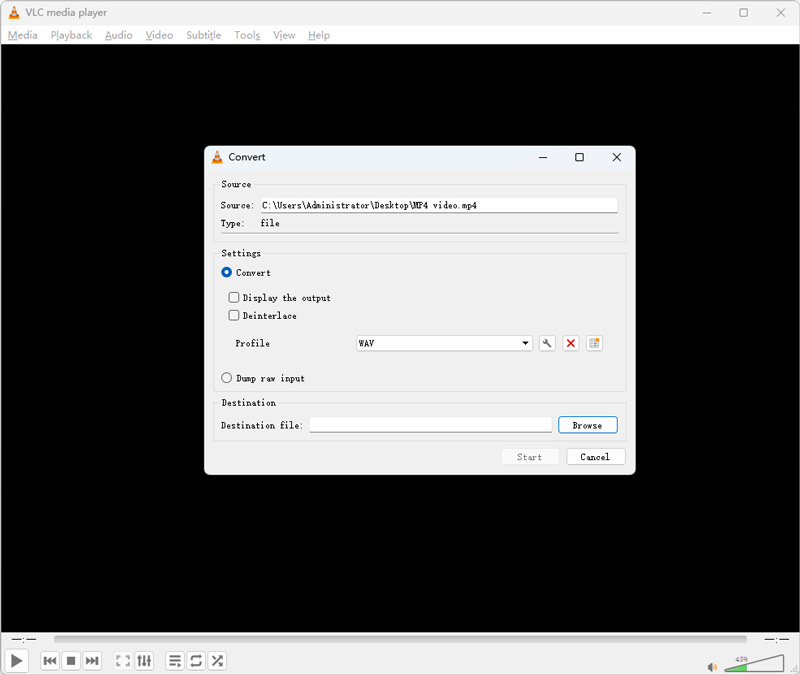
4. Chuyển đổi MP4 sang WAV bằng iTunes
Người dùng Mac chắc hẳn đã quen thuộc với iTunes. Đây là trình phát media mặc định cũ trên MacBook. Bạn cũng có thể chuyển đổi MP4 sang WAV bằng iTunes. Tuy nhiên, phần mềm này không còn được cập nhật và không hỗ trợ macOS 10 trở lên. Trong quá trình thử nghiệm, chúng tôi nhận thấy thời gian phản hồi và thời gian chuyển đổi khá dài và không thể chuyển đổi nhiều tệp.
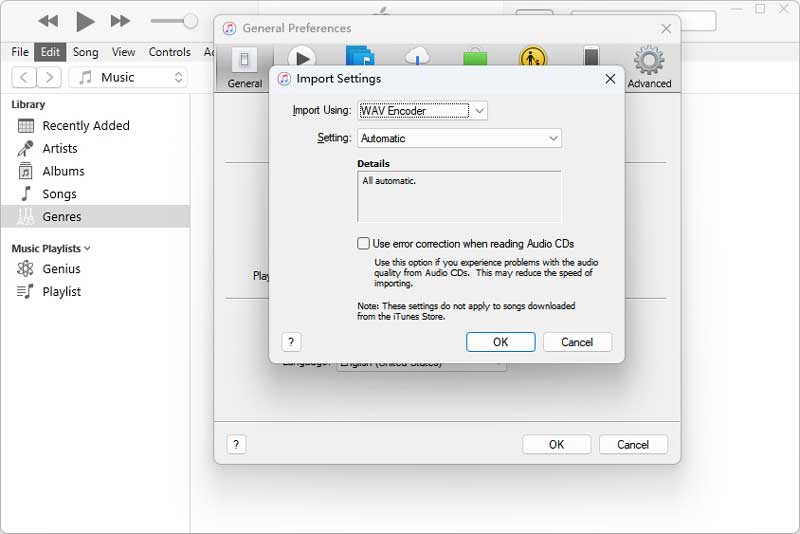
Bước 1. Tải xuống và cài đặt iTunes cũ hơn trên macOS 10.13 (cũ) hoặc Windows của bạn.
”Bươc
”Bươc
Phần 2. Cách chuyển MP4 sang WAV bằng Video Converter Online
Trình chuyển đổi trực tuyến được sử dụng miễn phí trong hầu hết các trường hợp. Nếu tệp MP4 của bạn có kích thước tệp nhỏ, bạn có thể chuyển đổi MP4 sang WAV trực tuyến miễn phí. Dưới đây là các công cụ trực tuyến chuyển đổi MP4 sang WAV được xếp hạng cao nhất mà bạn có thể thử.
1. Chuyển đổi MP4 sang WAV bằng Trình chuyển đổi video trực tuyến miễn phí Vidmore
Vidmore Free Online Video Converter là 100% miễn phí và sạch sẽ để sử dụng. Bạn có thể chuyển đổi MP4 sang WAV, MP3, AAC, W4A và các định dạng âm thanh phổ biến khác với chất lượng cao. Không có giới hạn về kích thước tệp. Dù phim MP4 của bạn có dung lượng lớn đến đâu, bạn vẫn có thể chuyển đổi miễn phí sang định dạng âm thanh WAV. Hơn nữa, bạn có thể điều chỉnh chất lượng âm thanh, bộ mã hóa âm thanh, kênh, tốc độ lấy mẫu, tốc độ bit và các cài đặt cấu hình khác trước khi chuyển đổi MP4 sang WAV.
Bước 1. Truy cập https://www.vidmore.com/free-online-video-converter/. Lần đầu tiên bạn sử dụng trình chuyển đổi MP4 sang WAV miễn phí trực tuyến, hãy nhấp vào “Thêm tệp để chuyển đổi” sau đó nhấp vào “Tải xuống Trình khởi chạy” để cài đặt trình khởi chạy.
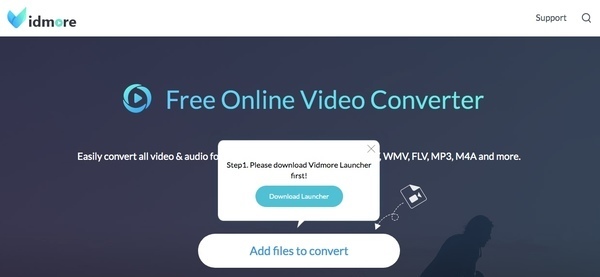
Bước 2. Nhấp vào “Thêm tệp” để nhập tệp MP4. Sau đó nhấp vào biểu tượng âm nhạc ở góc dưới bên phải của trình chuyển đổi MP4 sang WAV trực tuyến. Đặt “WAV” làm định dạng âm thanh đầu ra.

Bước 3. Nhấp vào biểu tượng bánh răng “Cài đặt” bên cạnh tệp của bạn. Giờ đây, bạn có thể quản lý cài đặt âm thanh với các tùy chọn được xác định trước. Nhấp vào “OK” để lưu các thay đổi.

Bước 4. Nhấp vào “Chuyển đổi” và đặt thư mục đích. Cuối cùng, nhấp vào “Mở” để bắt đầu chuyển đổi MP4 sang WAV trực tuyến miễn phí. Khi quá trình chuyển đổi âm thanh kết thúc, bạn sẽ được thông báo “Đã hoàn tất chuyển đổi”. Nhấp vào “OK” để tiếp tục.
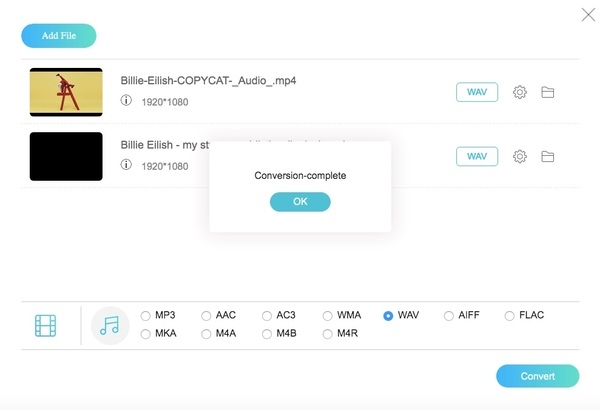
2. Đổi MP4 sang WAV bằng Zamzar
Zamzar đã thiết kế lại giao diện người dùng của mình. Bạn có thể có một cách trực tiếp hơn để thay đổi phần mở rộng tệp từ .mp4 thành .wav. Hơn nữa, bạn có thể có thêm kiến thức về các định dạng MP4 và WAV. Zamzar cho phép người dùng tải lên không quá 5 tệp MP4 cùng một lúc. Tất cả các tệp MP4 đã tải lên của bạn không được lớn hơn 150MB.
Bước 1. Truy cập https://www.zamzar.com/convert/mp4-to-wav/.
Bước 2. Thêm tệp MP4 từ ổ đĩa cục bộ hoặc các trang web trực tuyến.
Bước 3. Nhấp vào “Chuyển đổi ngay” để chuyển đổi tệp MP4 sang WAV trực tuyến.
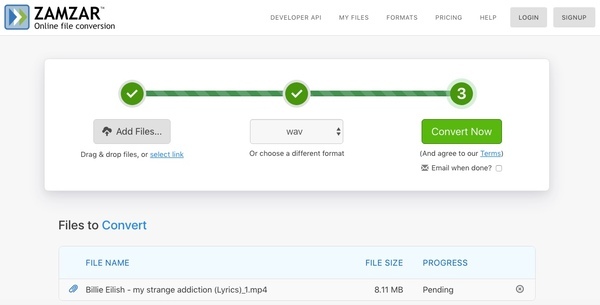
3. Biến MP4 sang WAV bằng Trình chuyển đổi âm thanh trực tuyến
Công cụ chuyển đổi âm thanh trực tuyến hỗ trợ nhiều nguồn video đầu vào. Bạn có thể nhập tệp MP4 từ máy tính để bàn, Google Drive, Dropbox hoặc URL. Hơn nữa, bạn có thể điều chỉnh cài đặt nâng cao và chỉnh sửa thông tin bản nhạc trong bộ chuyển đổi âm thanh trực tuyến MP4 sang WAV. Các tệp âm thanh MP4 sang WAV được chuyển đổi sẽ được lưu trong kho lưu trữ ZIP.
Bước 1. Mở https://online-audio-converter.com/.
Bước 2. Nhấp vào “Mở tệp” hoặc tải lên tệp MP4 từ không gian lưu trữ đám mây của bạn.
Bước 3. Chọn “WAV” từ các định dạng âm thanh khác.
Bước 4. Đặt chất lượng âm thanh đầu ra và thông tin khác.
Bước 5. Nhấp vào “Chuyển đổi” để chuyển đổi tệp từ MP4 sang WAV trực tuyến miễn phí.
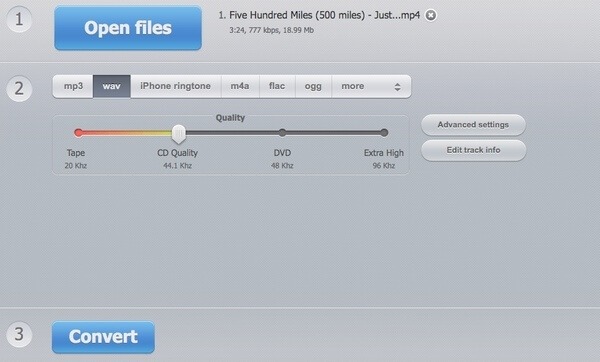
4. Chuyển đổi từ MP4 sang WAV bằng Online Convert
Online Converter cho phép người dùng chuyển đổi miễn phí các tập tin từ luồng video MPEG-4 sang WAVE âm thanh trực tuyến. Tổng kích thước tệp của mỗi lần chuyển đổi MP4 sang WAV là 100MB. Nếu bạn muốn chuyển đổi một tệp MP4 lớn, bạn cần nâng cấp lên phiên bản trả phí của nó.
Bước 1. Mở https://audio.online-convert.com/convert/mp4-to-wav.
Bước 2. Kéo và thả các tệp MP4 vào trình chuyển đổi MP4 sang WAV trực tuyến.
Bước 3. Thay đổi kênh âm thanh, độ dài âm thanh và hơn thế nữa trong “Cài đặt tùy chọn”.
Bước 4. Nhấp vào “Bắt đầu chuyển đổi” để trích xuất các bản âm thanh WAV từ các tệp MP4.
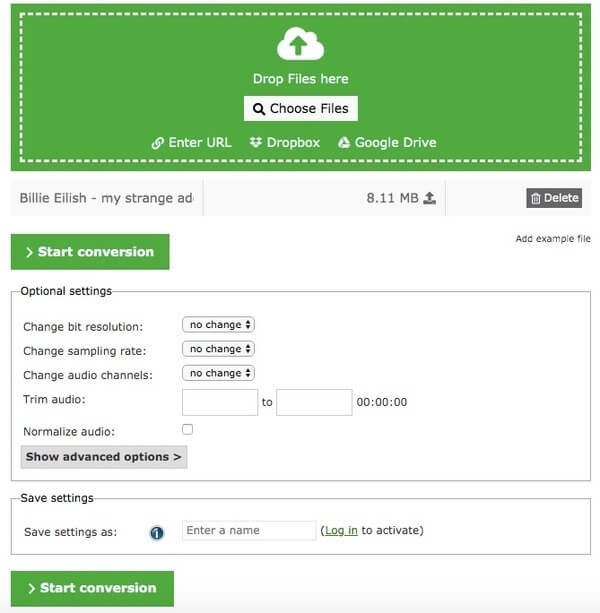
5. Chuyển MP4 sang WAV bằng Convertio
Convertio không chỉ là một công cụ chuyển đổi trực tuyến MP4 sang WAV đơn giản. Bạn cũng có thể cài đặt tiện ích mở rộng Convertio Chrome để chuyển đổi tệp video và âm thanh trực tuyến. Kích thước tệp tối đa lên đến 100MB. Do đó, bạn có thể chuyển đổi các tệp MP4 nhỏ sang định dạng âm thanh WAV tại đây.
Bước 1. Mở https://convertio.co/mp4-wav/.
Bước 2. Thêm tệp MP4 từ máy tính của bạn hoặc các nguồn khác.
Bước 3. Nhấp vào “Chuyển đổi” để chuyển đổi tệp MP4 sang WAV trực tuyến miễn phí.
Bước 4. Nhấp vào “Lưu tệp vào Google Drive / Dropbox của tôi” để lưu tệp âm thanh MP4 thành WAV đã chuyển đổi sang các nơi khác.
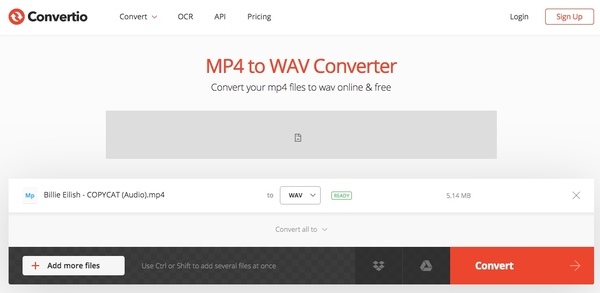
| Công cụ chuyển đổi MP4 sang WAV trực tuyến | Không có giới hạn về kích thước tệp | Hỗ trợ chuyển đổi hàng loạt | Không chứa quảng cáo | Có cài đặt nâng cao |
| Vidmore Free Online Video Converter | ||||
| Zamzar | (lên đến 150MB) | (tối đa 5 tệp) | ||
| Chuyển đổi âm thanh trực tuyến | ||||
| Chuyển đổi trực tuyến | (lên đến 100MB) | |||
| Convertio | (lên đến 100MB) |
Phần 3. Cách đổi MP4 sang WAV trên Android và iPhone
Nếu tệp MP4 của bạn nằm trên thiết bị Android hoặc iPhone thì việc di chuyển tệp MP4 sang máy tính và chuyển đổi sang WAV có thể hơi phức tạp. Đừng lo lắng. Ngoài ra còn có một số Ứng dụng chuyển đổi MP4 sang WAV.
Chuyển đổi MP4 sang WAV trên Android bằng MP4 to WAV Converter
MP4 to WAV Converter được sử dụng để chuyển đổi video MP4 sang tệp WAV. Bạn có thể chọn bất kỳ tệp MP4 hoặc nhóm tệp nào và chuyển đổi nó sang định dạng đầu ra WAV. Nó có một giao diện đơn giản và rất dễ sử dụng.
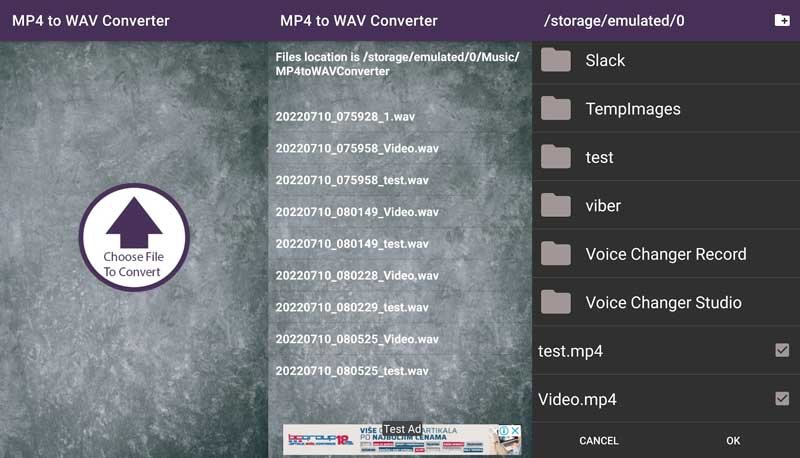
Bước 1. Cài đặt MP4 to WAV Converter từ Google Play trên Android của bạn.
Bước 2. Nhấn vào Chọn tệp để chuyển đổi và chọn tệp MP4 của bạn.
Bước 3. Chọn OK và chờ quá trình xử lý.
Biến MP4 thành WAV trên iPhone bằng The Audio Converter
Audio Converter là công cụ chuyển đổi âm thanh được đánh giá cao trên App Store. Bạn có thể sử dụng nó để chuyển đổi video và âm thanh sang hầu hết mọi định dạng âm thanh bạn muốn, chẳng hạn như MP4 sang WAV.
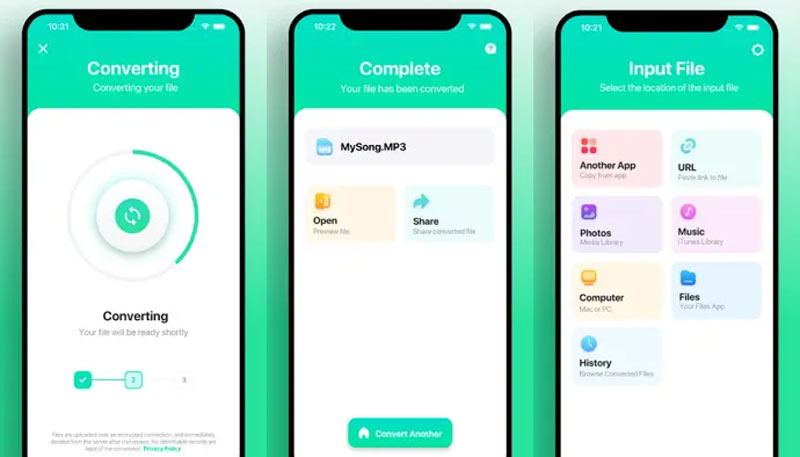
Bước 1. Tìm kiếm Trình chuyển đổi âm thanh trên App Store của bạn. Cài đặt bằng tài khoản Apple của bạn.
Bước 2. Chọn tệp MP4 đầu vào của bạn. Sau đó, chọn WAV làm định dạng đầu ra.
Bước 3. Nhấn vào Chuyển đổi và đợi trong vài giây.
Bước 4. Lưu tệp WAV của bạn hoặc mở tệp đó trong các ứng dụng khác.
Phần 4. Câu hỏi thường gặp về Cách chuyển MP4 thành WAV
Chuyển MP4 sang WAV có bị giảm chất lượng không?
Về cơ bản thì không. Các tệp MP4 có kích thước nhỏ nhưng bị mất dữ liệu, trong khi WAV lớn và không bị mất dữ liệu. Nó cũng phụ thuộc vào phần mềm chuyển đổi bạn sử dụng. Bạn có thể dùng Vidmore Video Converter để chuyển đổi không mất dữ liệu.
Tôi có thể chuyển đổi MP4 sang WAV bằng HandBrake không?
Không, bạn không thể. HandBrake chủ yếu dùng để chuyển mã video. Mặc dù hầu hết các bài viết đều nói rằng bạn có thể chuyển đổi MP4 sang WAV bằng nó nhưng không có lựa chọn WAV nào trong danh sách định dạng đầu ra của nó.
Windows Media Player có thể chuyển đổi sang WAV không?
Không, Windows Media Player không thể chuyển đổi MP4 hoặc các tệp khác sang WAV. Để làm điều này, bạn có thể sử dụng Vidmore Video Converter để chuyển đổi MP4 sang WAV một cách nhanh chóng và nhanh chóng.
Phần kết luận
Nói chung, bạn có thể chuyển đổi MP4 sang WAV ở bất kỳ kích thước tệp nào với các trình chuyển đổi tệp trực tuyến và ngoại tuyến ở trên. Đối với công cụ chuyển đổi tệp MP4 sang WAV nhanh nhất, Vidmore Video Converter sẽ là lựa chọn đầu tiên của bạn. Bạn luôn có thể nhận được các tệp video và âm thanh chất lượng cao với tốc độ nhanh hơn 50 lần. Rất đáng để tải xuống miễn phí và dùng thử.
MP4 & WAV
-
Chuyển đổi MP4
-
Chỉnh sửa MP4
-
Chuyển đổi WAV


